Midjourney의 참고이미지 활용법이 궁금하세요? 이 기사는 기대에 미치지 못하는 Midjourney 사진을 보는 것이 지겹다면 당신을 위한 것입니다.

Midjourney AI에서 이미지를 참조 이미지로 사용하여 원하는 시각적 개체를 만드는 데 도움을 줄 수 있습니다.
이 짧은 강의에서는 Midjourney의 참조 사진을 사용하여 귀하의 취향과 스타일에 맞는 이미지를 만드는 과정을 안내해 드립니다. 제안을 추가하기 전에 Discord 에 사진을 게시하거나 연결하는 모범 사례를 알아보세요.
이제 시작해보자!
놀라운 웹사이트 만들기
최고의 무료 페이지 빌더 Elementor와 함께
지금 시작여정 중간에 참조 이미지 사용
튜토리얼을 시작하기 전에 Midjourney를 처음 사용하는 경우 MidJourney를 사용하여 무료로 AI 이미지 생성에 대한 게시물을 확인하세요.
Midjourney에서 참조 이미지를 사용하는 것이 도움이 될 수 있습니다. 작성한 질문에 참조 이미지를 포함하면 Midjourney 에서 시각적 영감을 즉시 얻을 수 있습니다.
최종 세대에서는 이러한 추가 컨텍스트가 AI가 사용자의 의도를 더 정확하게 이해하는 데 도움이 됩니다.
따라서 중간 결과물은 초기 기대치에 더 부합합니다.
참조 이미지는 다음과 같은 몇 가지 중요한 방식으로 Midjourney의 작업을 개선합니다.
- 색 구성표와 스타일의 조화
- 준비된 작품과 주제를 연출
- 프롬프트에서 간과할 수 있는 사소한 기능을 복제합니다.
Midjourney에서 참조 사진을 업로드하고 사용하여 스타일에 따라 이미지를 구성하려면 다음 세 가지 간단한 단계를 따르십시오.
1단계: Discord에 참조 이미지 업로드
가장 먼저 가이드로 활용하고 싶은 사진을 선택하세요. 귀하에게 호소력이 있거나 귀하가 염두에 두고 있는 개념을 뒷받침하는 모든 이미지가 이러한 역할을 할 수 있습니다. 단, 이미지가 PNG 또는 JPG 형식인지 확인하세요.
예를 들어, 이 튜토리얼에서는 다음 이미지를 참조로 활용합니다.

이제 Midjourney Discord 채널에 업로드할 차례입니다. 일반적으로 메시지와 메시지를 입력하는 텍스트 표시줄에 액세스하려면 Discord를 엽니다.
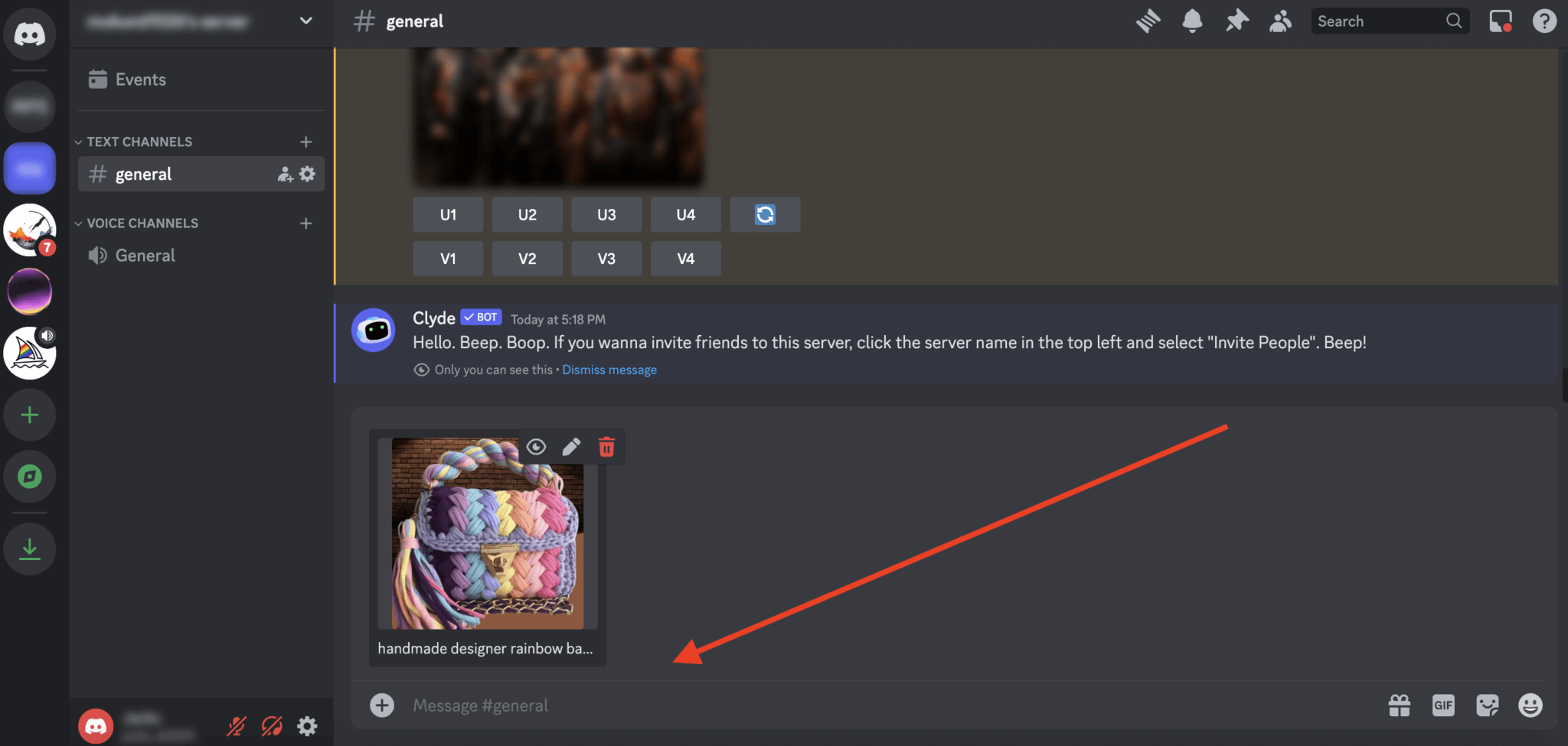
이 막대 옆에는 작은 더하기 기호(+)가 있습니다. 원하는 이미지의 위치를 찾으려면 이 아이콘을 두 번 클릭하여 파일 탐색기를 실행하고 이동하여 선택한 다음 Enter 키를 누르세요.
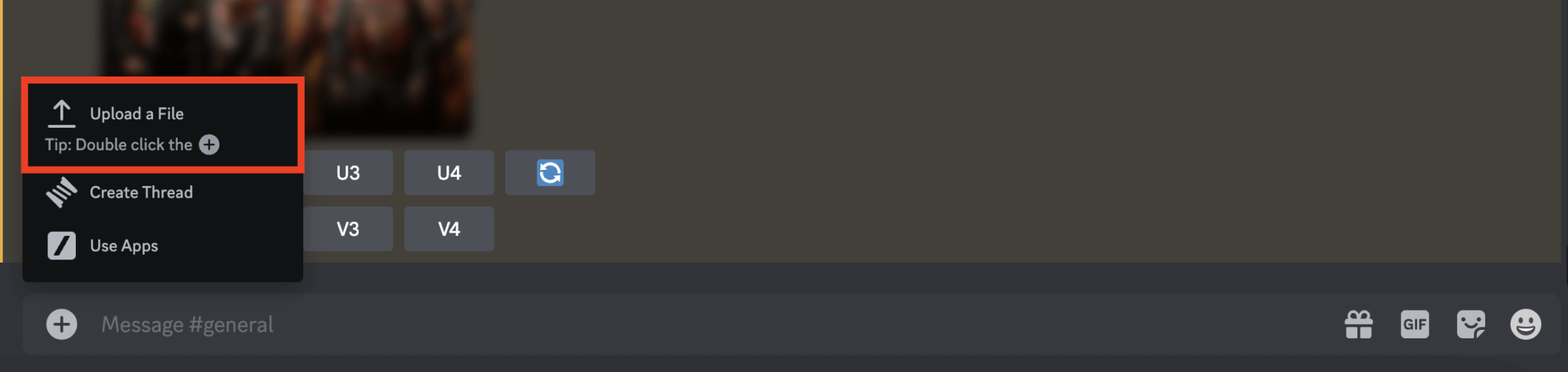
이 작업을 수행하면 귀하의 이미지가 Discord에 업로드됩니다. 또는 이미지를 Discord 텍스트 필드에 끌어다 놓을 수도 있습니다. 그러나 Midjourney 명령이나 /imagine 입력하지 않았는지 확인하세요. 이렇게 하면 이미지가 올바르게 업로드되지 않습니다.
2단계: 참조 이미지 URL 복사
이미지 URL을 얻는 것은 이미지를 Discord에 업로드한 후 다음 단계입니다.
Discord 모바일 앱을 사용하는지 PC를 사용하는지에 따라 이 절차가 약간 다릅니다. 바탕화면에 업로드된 이미지를 클릭하고 메뉴에서 브라우저에서 열기를 선택하세요.
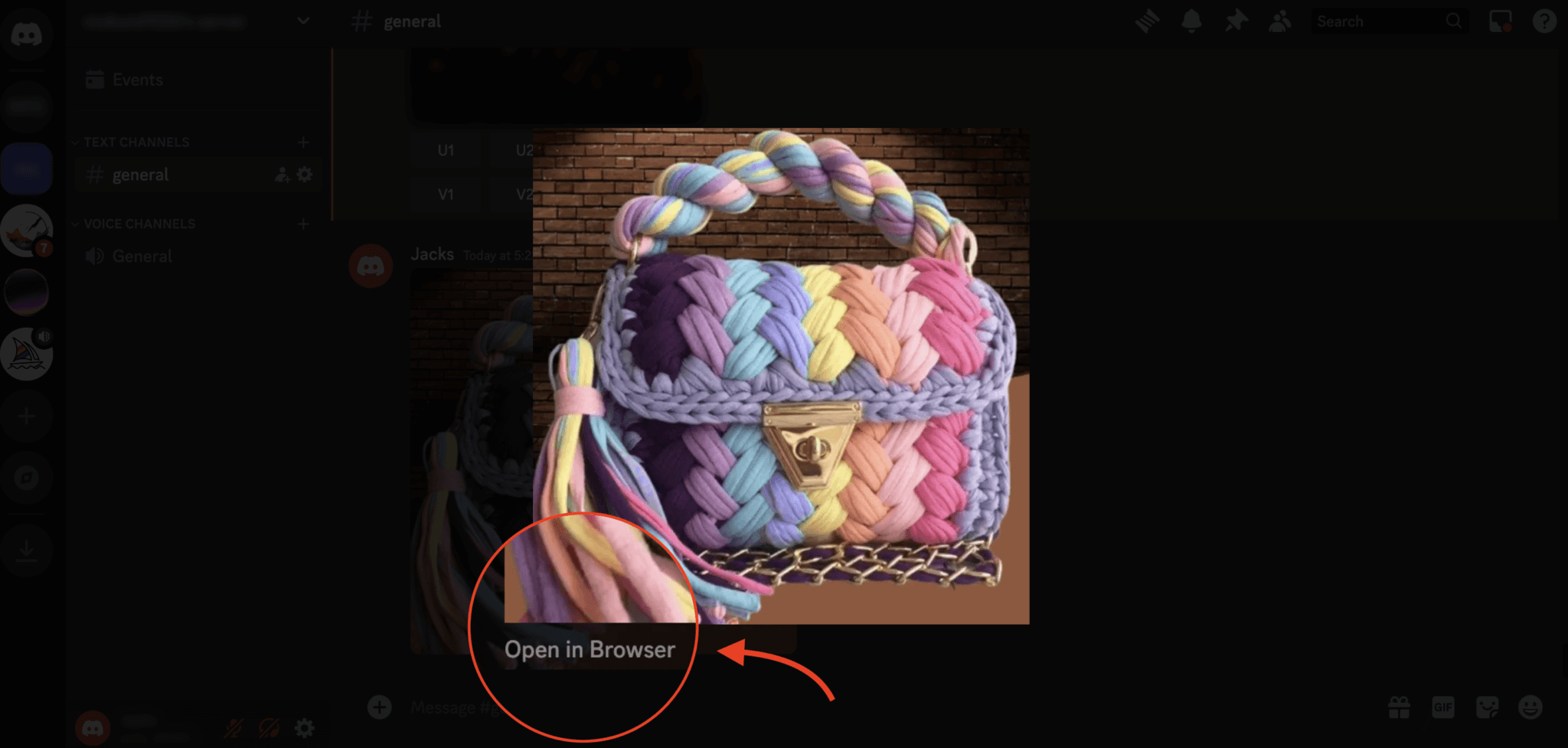
브라우저에 이미지가 포함된 새 탭이 열립니다.
그런 다음 주소 표시줄에서 URL을 복사하여 URL이 .jpg 또는 .png로 끝나는지 확인하세요. 모바일 앱을 사용하는 동안 업로드된 이미지를 누르고 있으면 미디어 링크 복사를 선택할 수 있습니다.
이 링크는 프롬프트를 입력할 때 Midjourney가 가이드로 사용해야 하는 사진을 지정하는 데 사용되므로 매우 중요합니다.
3단계: 중간에 참조 이미지 사용
이제 이미지의 URL을 얻었으므로 Midjourney 절차를 시작할 수 있습니다.
Discord로 돌아가서 텍스트 필드에 /imagine 입력하세요. Midjourney 봇은 이 명령으로 활성화됩니다. 이미지의 복사된 URL을 입력한 후 /imagine 옆에 붙여넣습니다.

첨부된 이미지를 Midjourney가 제작할 작품의 모델로 활용하겠다는 의사를 Midjourney에 알리기 때문에 이는 중요한 단계입니다.
/imagine 텍스트 상자에 이미지 URL을 붙여넣은 후 아래 이미지와 같이 프롬프트를 입력하세요.

메시지가 만족스러우면 Enter를 누르세요. 그런 다음 귀하의 즉각적인 설정에 따라 Midjourney는 귀하의 참조 사진과 유사하지만 새로운 변형과 해석이 있는 사진을 만들기 시작합니다.
이 인스턴스에서 사용한 프롬프트는 다음과 같습니다.
https://ourimageurl professionally captured photograph of a bag, brand photography, in the style of Patrick Demarchelier, --ar 3:2 --iw 2 --v 5.2생성된 AI 이미지가 참조 이미지와 매우 유사하기를 원했기 때문에 이미지 가중치 또는 --iw 를 2로 설정했습니다.
시크한 핸드메이드 울백을 참고 이미지로 활용한 세대들입니다.
여기 이미지 1이 있습니다.

그리고 여기 이미지 2가 있습니다.

그게 다야; 축하해요; 이제 Midjourney의 참조 사진을 활용하여 참조와 일치하는 이미지를 만드는 방법을 알게 되었습니다.
이 Midjourney 팁은 무작위가 아닌 특정 스타일로 사진을 제작하려는 모든 사람에게 매우 유용합니다.
마무리
간단히 말해서, 의도한 스타일을 최종 이미지에 통합하는 가장 좋은 방법 중 하나는 Midjourney 에서 사진을 참조로 사용하는 것입니다.
위의 지침을 따르면 Midjourney가 원본 사진을 보완하는 창의적인 작품을 만드는 데 도움이 될 수 있기를 바랍니다.




